简介:本教程将详细指导用户如何在Windows系统中通过BIOS设置定时开机以及使用Windows内置功能和外部工具实现定时关机。我们将会介绍从BIOS的电源管理选项到利用命令提示符和批处理文件设置定时关机的步骤,以及使用第三方软件创建复杂定时任务的方法。掌握这些技能可以让电脑更加自动化,提高用户的工作和学习效率。
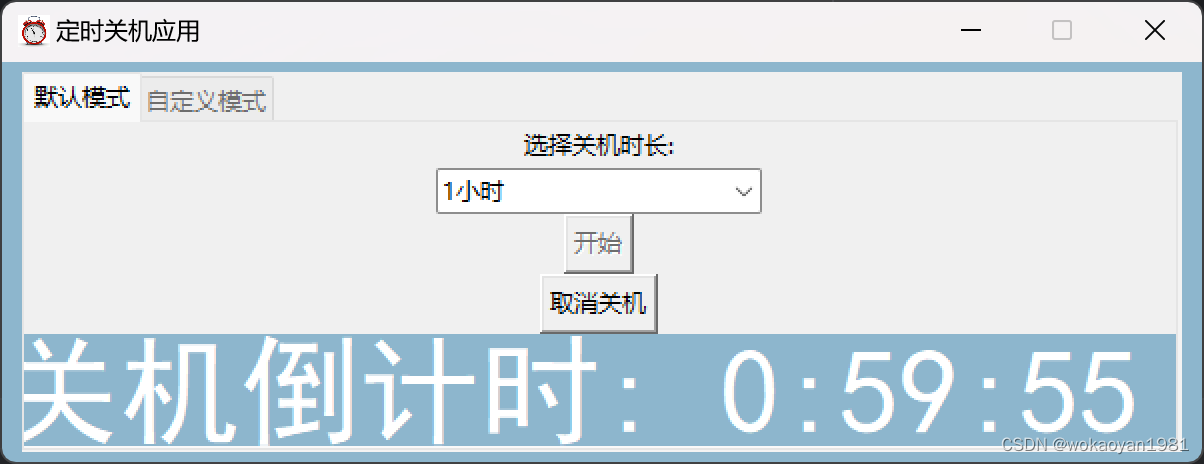
1. BIOS定时开机设置步骤
随着自动化技术的进步,定时开机已经成为提高工作效率的重要手段之一。该章节将引导读者深入了解并掌握BIOS定时开机的设置步骤,确保读者能够在不牺牲系统稳定性的情况下,高效地利用这一功能。
BIOS定时开机设置步骤
-
开机启动并进入BIOS设置界面
首先需要在电脑启动时按下特定的键(通常为Del键、F2键或F10键),具体按键依据不同电脑品牌而异。进入BIOS设置后,使用方向键选择“Power Management”或“Advanced”菜单选项。 -
启用并设置定时开机功能
在“Power Management”菜单中找到“Resume by Alarm”、“Wake Up Event Setup”或相似名称的选项。启用该功能,然后设置具体的日期和时间,以决定何时开启电脑。 -
保存设置并退出BIOS
完成设置后,按F10保存BIOS配置并退出。电脑将根据设置的时间自动开机。
掌握以上步骤后,BIOS定时开机设置便大功告成。接下来的章节将会深入探讨如何在Windows系统中利用内置命令实现定时关机,进一步优化您的电脑使用体验。
2. Windows内置命令实现定时关机
2.1 Windows内置命令简介
2.1.1 理解shutdown命令
Windows操作系统提供了一个简单而强大的内置命令 shutdown ,允许用户通过命令行界面远程或本地关闭和重启计算机。它是一种灵活的方式,可以用于立即关闭计算机,也可以设置一个定时器,在预定的时间后自动关闭计算机。
除了关闭和重启计算机外, shutdown 命令还能够执行其它操作,例如注销用户、暂停系统或完全关闭电源等。该命令通过不同的参数提供多种功能,包括关闭特定的进程、结束服务,以及延迟关机以确保正在运行的任务能够正常完成。
2.1.2 探索at命令的功能与限制
虽然 shutdown 命令已经十分强大,但在某些情况下,IT从业者可能还需要使用 at 命令,这是一个更为老旧的Windows命令,它能够在指定的时间运行命令或脚本。 at 命令允许用户计划任务在任何指定时间点执行,但它不提供像 shutdown 命令那样的多种关机选项。
需要注意的是, at 命令在Windows 10和Windows Server 2016及更高版本的Windows系统中已经被废弃,取而代之的是更现代化的任务计划程序(Task Scheduler)和PowerShell的调度功能。
2.2 使用shutdown命令进行定时关机
2.2.1 shutdown命令的基本语法
使用 shutdown 命令时,可以通过多种参数来定制操作,以下是一个基本的使用格式:
shutdown [选项] 时间 [消息]
- 选项 :指定了命令要执行的动作,比如
/s表示关机,/r表示重启等。 - 时间 :可以是具体的时间点(24小时制),也可以是相对当前时间的延迟(分钟)。
- 消息 :可以向所有用户发送一条警告消息。
例如,要安排计算机在今晚11点自动关机,可以执行:
shutdown /s /t 330
这条命令中的 /s 告诉系统要关机,而 /t 330 设置计时器为330分钟后。
2.2.2 定时关机的实例操作
让我们通过一个具体的案例来演示如何利用 shutdown 命令进行定时关机。假设我们需要在每天晚上9点自动关闭计算机:
- 打开“开始”菜单,搜索并打开“命令提示符”。
- 在命令提示符中输入以下命令:
shutdown /s /t 540
这里, 540 代表540分钟,即9小时。此命令将使得计算机在晚上9点自动关机。我们还可以在关机前添加一条消息,用以通知其他用户:
shutdown /s /t 540 /c "This computer will shutdown at 21:00. Please save your work now!"
该消息会在关机前15分钟在所有用户的屏幕上显示,提醒他们保存工作。
2.3 利用at命令设置定时任务
2.3.1 at命令的安装和配置
如前所述, at 命令已在最新的Windows系统中被废弃,因此这里仅做简要介绍。在早期的Windows系统中, at 命令不是默认启用的。要使用 at 命令,用户必须首先启用它,可以通过“控制面板”中的“计划任务”工具来启用。
在启用 at 命令后,用户可以在命令提示符中使用它来创建定时任务。一个典型的 at 命令的格式如下:
at 时间 "要执行的命令"
例如,要安排在晚上10点运行某个脚本 my_script.bat ,可以使用:
at 22:00 "my_script.bat"
2.3.2 定时任务的创建和管理
在成功创建了一个 at 任务后,用户可以通过命令提示符来查看、删除或更改现有任务。以下是一些常用的 at 命令参数:
- 查看所有任务:
at - 删除特定任务:
at /delete ID号 - 查看特定任务:
at ID号
请注意,由于 at 命令的限制和已废弃的状态,现代的系统管理更推荐使用任务计划程序(Task Scheduler)或PowerShell替代此命令。
通过这些章节,读者可以深入理解 shutdown 和 at 命令的使用,进而更高效地管理Windows系统的定时任务。这些技能对于日常的IT支持和维护工作至关重要,有助于减少重复性工作,提高生产力。
3. 批处理文件实现定时关机
批处理文件是Windows操作系统中非常强大的一种工具,它可以通过编写一系列命令来实现自动化的任务。对于定时关机来说,批处理文件提供了一种简单有效的方法,尤其是在系统内置工具不能满足特定需求时。
3.1 批处理文件基础知识
3.1.1 批处理文件的作用和结构
批处理文件通常具有 .bat 扩展名,它们是一系列命令的集合,可以在运行时按顺序执行。这些命令可以是任何有效的DOS命令,也可以是Windows命令。批处理文件的作用包括但不限于自动化重复任务、简化复杂操作、批量修改配置等。
一个基本的批处理文件结构包括:
-
@echo off(可选):关闭命令回显,使执行过程更加清洁。 -
::(注释):以::开头的行不会被执行,可以用作批处理文件中的注释。 - 具体的命令或脚本:这是批处理文件的核心部分,可以包含各种命令,如
echo、if、for等,来完成复杂的操作。
3.1.2 常用命令的批处理编写方法
批处理文件的编写通常涉及以下常见命令:
-
echo:显示消息或开启和关闭命令回显。 -
if:条件判断。 -
for:循环结构,可以遍历文件、文件夹或者执行一系列命令。 -
goto:跳转到批处理文件中的标签。 -
call:调用另一个批处理文件。
3.2 创建定时关机的批处理脚本
3.2.1 编写定时关机脚本的步骤
要创建一个实现定时关机的批处理脚本,可以按照以下步骤进行:
- 打开文本编辑器,如记事本。
- 编写基本的批处理结构代码。
- 添加
shutdown命令,并配置定时参数。 - 保存批处理文件。
以下是一个简单的定时关机批处理脚本示例:
@echo off
:: 设置定时关机在1小时后执行
shutdown -s -t 3600
上面的脚本中, shutdown 命令的 -s 参数表示系统将被关闭,而 -t 3600 表示在3600秒后执行关机操作,即1小时后。
3.2.2 批处理脚本的高级功能应用
批处理脚本的高级功能应用允许用户编写更复杂的定时关机脚本。例如,可以添加条件判断,让用户根据需要选择是否执行关机:
@echo off
:: 用户输入是否关机
set /p shutdown="是否现在执行关机?(Y/N): "
if /I "%shutdown%"=="Y" (
shutdown -s -t 3600
) else if /I "%shutdown%"=="N" (
echo 关机操作已取消。
)
在上述脚本中, set /p 用于提示用户输入, if /I 用于不区分大小写的条件判断。如果用户输入 Y ,则执行关机操作;如果用户输入 N ,则取消关机并输出提示信息。
3.3 批处理文件的测试与排错
3.3.1 常见错误及调试技巧
在批处理文件的使用过程中,常见错误可能包括命令语法错误、路径错误、权限不足等。为了避免和快速定位这些问题,可以采用以下调试技巧:
- 在执行前,仔细检查每条命令的语法。
- 使用
echo命令显示关键操作,以验证程序流程。 - 使用
pause命令暂停批处理文件执行,查看中间状态。 - 利用文本编辑器的语法高亮和代码折叠功能,提高代码的可读性。
3.3.2 脚本优化和执行效率提升
批处理文件的优化可以通过以下几种方法实现:
- 删除不必要的命令,减少执行时间。
- 使用变量存储常用值或路径,以避免重复输入。
- 利用批处理的参数化,使脚本更加灵活。
- 使用
goto和标签管理复杂流程,避免使用过多的嵌套。
优化后的批处理文件可以更加高效地执行预定任务,减少用户等待时间,提高整体的工作效率。
4. 第三方软件创建定时任务
4.1 选择合适的第三方定时任务软件
4.1.1 功能对比与市场需求分析
随着信息技术的发展,市面上涌现了众多第三方定时任务软件,它们提供了更为丰富的功能和更灵活的操作方式。在选择合适的第三方定时任务软件时,应当考虑以下几个方面:
- 易用性 :软件界面是否直观,操作是否简单便捷。
- 功能完备性 :软件是否提供定时开关机、执行特定程序、任务依赖管理等功能。
- 稳定性 :软件是否具备良好的错误处理机制,以及在系统故障时的自我恢复能力。
- 兼容性 :软件是否能够兼容不同的操作系统版本,是否支持网络上的远程任务调度。
- 成本效益 :考虑软件是否为免费或提供试用版,以及长期使用或升级的成本。
4.1.2 安装和配置流程介绍
安装第三方定时任务软件通常包含以下几个步骤:
- 下载安装包 :从官方网站或其他可信的软件源下载安装包。
- 执行安装程序 :双击下载的安装包,按照安装向导进行安装,通常包括选择安装目录、接受许可协议等。
- 软件配置 :启动软件后,可能需要进行初始配置,如语言选择、界面定制等。
- 权限设置 :根据需要设置软件运行的权限,例如是否以管理员身份运行。
- 功能激活与启用 :根据软件功能,可能需要在设置中激活某些功能或服务,例如远程任务调度功能。
4.2 使用第三方软件设置定时开关机
4.2.1 界面操作指导
使用第三方软件设置定时开关机的步骤通常如下:
- 打开软件界面 :启动软件,并在主界面中找到“新建任务”或“添加任务”的选项。
- 定义任务名称和描述 :输入任务的名称,可以添加描述以便于记忆和管理。
- 设置执行条件 :选择“定时执行”,然后定义具体的执行时间、频率、周期等。
- 选择任务类型 :确定任务的类型,比如“系统命令”、“脚本”、“程序”等。
- 输入任务命令 :对于系统命令,可以输入
shutdown或shutdown /s等命令,并设置参数。 - 保存并启用任务 :完成设置后保存任务,并确保任务处于启用状态。
4.2.2 高级设置与任务管理
在高级设置中,可以:
- 设置任务触发器 :除了时间触发外,还可以设置事件触发、外部信号触发等。
- 配置任务优先级 :设置任务的优先级,以确保它在系统资源紧张时也能优先执行。
- 添加任务依赖 :设置当前任务依赖于其他任务的完成。
- 指定特定执行环境 :设置任务运行的具体环境,如特定用户账户下运行。
- 配置任务历史记录 :记录任务的执行历史,方便排查问题和监控任务执行情况。
在任务管理方面:
- 启动/停止任务 :可以实时控制任务的开始和暂停。
- 编辑任务属性 :对任务的属性进行修改和更新。
- 删除不再需要的任务 :清理过时或不再使用的任务,保持任务列表的整洁。
- 查看任务执行状态 :监控任务的执行状态和输出结果,以便进行故障诊断。
4.3 软件定时任务的优势与局限
4.3.1 软件与Windows内置命令的对比
第三方软件与Windows内置命令相比,具有以下优势:
- 更人性化的操作界面 :直观的操作界面使得设置和管理任务更加简单。
- 丰富的附加功能 :提供如网络任务调度、任务分组、状态邮件通知等高级功能。
- 跨平台能力 :一些软件能够跨不同操作系统平台工作,而Windows命令功能受限于单一系统。
- 详细的日志记录和报告 :生成详细的任务执行日志,帮助分析和优化任务设置。
然而,第三方软件也存在一些局限:
- 成本问题 :部分功能强大的软件是付费的,可能会增加成本。
- 学习曲线 :丰富的功能也可能带来一定的学习成本。
- 可能的安全风险 :第三方软件运行在系统中,可能存在潜在的安全风险。
4.3.2 面临的潜在风险和解决办法
面对第三方软件可能带来的风险,可以采取以下措施:
- 选择信誉良好的软件 :下载和使用来自信誉良好的开发者的软件。
- 定期更新和打补丁 :保持软件和系统的最新状态,减少潜在的安全漏洞。
- 最小化权限 :为软件分配必要的最小权限,避免其获得过多的系统控制权。
- 监控软件行为 :使用系统监控工具来关注软件的行为,及时发现异常。
- 数据备份 :定期备份重要数据,以防软件错误导致数据丢失。
5. 提高电脑自动维护与工作效率
在这个数字时代,我们被各种各样的信息包围,管理任务变得更加困难。幸运的是,定时任务可以帮助自动化许多常规任务,从而节省时间,提高工作效率,同时保持系统的良好维护状态。在本章中,我们将详细讨论定时任务在电脑维护和工作效率提升中的应用,并分享最佳实践和案例研究。
5.1 定时任务在电脑维护中的应用
5.1.1 自动化软件更新和补丁安装
随着系统和应用程序的不断更新,保持软件最新状态是一个重要任务。手动更新可以是繁琐的,特别是当需要更新多个系统和应用程序时。使用定时任务可以自动化这个过程,确保系统和应用程序始终得到最新的安全更新和功能改进。
实现自动更新
使用Windows Update命令行工具,可以创建批处理脚本来自动化更新过程。以下是一个简单的批处理脚本示例:
@echo off
echo Checking for updates...
wusa /update /quiet /norestart
echo Updates applied successfully.
这个脚本会静默地检查并安装所有可用的更新,无需用户干预。
5.1.2 系统优化和磁盘清理的定时设置
电脑性能随着时间推移会逐渐降低。通过定期运行优化工具和磁盘清理,可以确保电脑保持最佳运行状态。我们可以使用任务计划程序或第三方工具来安排这些任务,例如在每周五晚上运行磁盘清理。
创建磁盘清理任务
以下是使用Windows任务计划程序创建磁盘清理任务的步骤:
- 打开“任务计划程序”。
- 选择“创建基本任务…”。
- 输入任务名称和描述。
- 选择触发器(例如“每周”)和特定时间。
- 在“操作”步骤中,选择“启动程序”。
- 浏览并选择
cleanmgr.exe。 - 在“完成”之前,可以进行高级设置,如在用户登录时运行。
5.2 定时任务在提升工作效率中的作用
5.2.1 自动化常规任务的执行
常规任务,如备份文件、生成报告、检查日志文件等,可以设置为定时执行。自动化这些任务可以减少重复劳动,让员工将精力集中在更重要、更需要创造力的工作上。
批处理脚本备份任务
以下是一个执行简单文件备份的批处理脚本示例:
@echo off
echo Starting backup...
xcopy C:\Data D:\Backup\%date:~-4%-%date:~4,2%-%date:~7,2% /E /H /I /R /Y
echo Backup completed.
这个脚本会将C盘的Data文件夹内容复制到D盘的Backup文件夹中,每天执行时会自动创建日期命名的子文件夹。
5.2.2 使用定时任务提高个人生产力
我们可以利用定时任务来管理个人日程,如每天定时提醒休息,或是执行某些生产力应用程序的特定操作。这有助于保持高效和减少忘记重要任务的风险。
使用桌面提醒工具
桌面提醒工具有助于在特定时间提醒用户执行任务或休息。以下是使用第三方提醒工具的示例:
@echo off
echo Starting reminder application...
start /b "" "C:\Program Files\ReminderApp\Reminder.exe" "Your Reminder Title" "Your reminder message." /time:10
echo Reminder is now running.
这个脚本会在电脑上启动一个提醒应用程序,并设置一个10分钟后的提醒。
5.3 定时任务的最佳实践与案例分享
5.3.1 定时任务的规划和部署策略
在规划和部署定时任务时,需要考虑多个因素,包括任务频率、执行时间、以及任务的优先级。规划时应确保任务不会相互冲突,并且能够在预期时间执行。
规划策略
- 确定任务需求 :了解需要定时执行的任务及其频率。
- 任务优先级 :为任务分配优先级,以防止资源冲突。
- 测试与验证 :在部署之前,彻底测试所有任务以确保它们按预期工作。
- 监控与日志记录 :实施监控和日志记录机制,以跟踪任务执行情况和潜在问题。
5.3.2 实际案例分析及其成效评估
一个实际案例是在一家中型企业内部署定时任务用于自动化财务报告的生成。该任务被设置为每天午夜执行,并在早上员工上班前完成。实施之后,财务部门的效率得到了显著提升,错误报告的数量也大幅减少。
成效评估
通过比较任务实施前后的数据,我们可以观察到:
- 效率提升 :任务自动化后,员工可以专注于分析而不是数据收集。
- 成本节约 :减少了加班费用和因手动错误导致的潜在成本。
- 员工满意度 :自动化减轻了员工的工作负担,提高了工作满意度。
总结以上内容,我们可以看到定时任务不仅可以帮助我们有效维护系统,还能显著提高工作效率。合理的规划和部署策略,结合持续的监控和优化,可以确保定时任务达到预期的效果,并持续提供价值。
6. 深入理解定时开关机的系统原理
6.1 定时开机的硬件与系统交互
6.1.1 BIOS在定时开机中的角色
BIOS(Basic Input/Output System)是计算机启动时最先运行的固件程序,负责硬件的初始化和启动引导过程。在定时开机的场景中,BIOS扮演着至关重要的角色。用户可以通过设置BIOS中的特定选项来配置计算机在特定时间自动开机。这一过程通常涉及对CMOS设置的调整,CMOS存储了计算机硬件的配置信息和时间设置。
在BIOS设置中,通常有一个”Power Management”或类似的选项,用户可以在其中找到”Resume By Alarm”、”Wake Up Event Setup”或”Power On By RTC Alarm”等功能。这些功能允许用户设置一个特定的日期和时间,让电脑在那个时间自动启动。硬件层面,这通常涉及到实时时钟(RTC)的使用,RTC是计算机主板上的一块电池供电的芯片,保持计时即使在计算机关闭或断电的情况下。
6.1.2 系统启动过程中的定时触发机制
当指定的定时开机时间到来时,BIOS中的定时触发机制会被激活。这个机制会发出一个信号来启动计算机的主电源。之后,计算机开始执行POST(Power-On Self Test)过程,检查系统硬件的状态,确保一切正常。完成后,控制权会交给启动设备(如硬盘上的操作系统启动分区),从而引导操作系统开始加载。
值得注意的是,定时开机功能可能在电脑进入S5状态(软关机或休眠)时不可用,因为这时BIOS没有被激活,无法监控定时事件。因此,如果需要定时启动处于休眠状态的计算机,可能需要依赖操作系统的计划任务功能或第三方软件。
6.2 定时关机对系统资源的影响分析
6.2.1 关机过程的资源释放机制
在定时关机时,系统会执行一系列的资源释放操作。这些操作包括关闭正在运行的程序、保存工作数据、终止后台服务和清理临时文件等。在Windows系统中,可以通过 shutdown 命令或”计划任务”来触发定时关机。
shutdown 命令能够发送一个关机信号到系统,指示操作系统执行关机。这个过程包括通知所有运行的应用程序关闭窗口,并保存数据。如果运行的应用程序不响应,系统可能需要强制结束这些程序。一旦所有的应用程序都被关闭,系统将断开网络连接,停止所有服务,最后断电或重启。
6.2.2 定时关机对系统稳定性的影响
定时关机通常对系统的稳定性产生正面影响。通过自动关闭系统,可以确保应用程序正确关闭,避免数据丢失或文件损坏。此外,定时关机还有助于减少系统资源占用,避免系统长时间运行造成的性能下降。
然而,在某些情况下,如果正在执行关键更新或重要任务,定时关机可能会中断这些操作,导致未完成的工作和潜在的问题。因此,在设置定时关机之前,需要确保在预定时间点,所有重要的任务都已妥善处理或保存。
6.3 定时任务的执行流程与系统调度
6.3.1 Windows任务计划程序的工作机制
Windows任务计划程序(Task Scheduler)是一个强大的工具,能够创建、维护和调度任务,包括定时开机和关机。任务计划程序在后台运行,按照预定的时间表执行任务。当到达预设时间时,它会激活指定的操作,无论是启动一个程序,还是执行一个脚本,或者关闭系统。
定时任务的创建涉及定义触发器,即任务开始的条件。对于定时开机来说,可能需要设置系统启动时运行特定脚本或程序。对于定时关机,创建的任务将包含一个触发器,它会在特定时间触发关机操作。
6.3.2 第三方软件与系统调度器的交互原理
第三方软件定时任务通常提供更为直观和灵活的界面,但其背后的工作原理与Windows任务计划程序大同小异。这些软件创建的定时任务被转换成系统可以理解的格式,并与系统的调度机制交互,以确保任务能够在正确的时间执行。
某些第三方软件还允许用户在多个设备之间同步任务,甚至通过互联网远程触发任务,这为系统管理提供了更大的灵活性和便利性。然而,这些软件可能会引入额外的安全风险,因为它们需要访问系统的核心功能以设置和管理任务。
到此,我们已经探索了定时开关机的硬件和系统交互原理,也分析了定时任务的执行流程和系统调度机制。接下来的章节将聚焦于实际案例分析,提供定时任务设置的综合案例分析,以及常见问题的故障排除方法。通过这些深入的内容,读者应能充分理解定时任务的系统原理,并能够有效地应用在自己的计算机管理实践中。
7. 综合案例分析与故障排除
定时任务在实际应用中会遇到各种各样的问题,合理的案例分析及故障排除技巧对于维护和优化任务至关重要。本章节通过真实案例,展示定时任务的实际运用,并提供故障排除及管理策略。
7.1 定时任务设置的综合案例分析
定时任务被广泛应用于日常工作中,例如自动化备份、系统维护和任务调度等。在不同场景下,定时任务的配置方法及注意事项有所不同。本节通过以下几个案例进行分析。
7.1.1 不同场景下的定时任务配置
案例一:企业邮件系统定期备份
企业每天都会产生大量的邮件数据,为了防止数据丢失,需要定期备份。可以通过编写一个批处理脚本,利用Windows的任务计划程序来自动化备份过程。
@echo off
set BackupPath=C:\Backup
set MailServerPath=C:\MailServer
robocopy %MailServerPath% %BackupPath% /E /Z /R:5 /W:10 /Log:C:\Backup\BackupLog.txt
该脚本使用 robocopy 命令来执行备份,备份路径设置为 C:\Backup ,源路径为邮件服务器路径 C:\MailServer 。
案例二:个人电脑夜间自动化清理
个人电脑在使用一段时间后,垃圾文件增多,可以通过设置定时任务,在电脑空闲时间执行磁盘清理。
在任务计划程序中创建一个基本任务,选择“每天”触发,并设置合适的启动时间,比如凌晨2点。使用 cleanmgr.exe /sagerun 来启动磁盘清理。
7.1.2 复杂需求下的任务协调与优化
案例三:跨服务器的任务同步
在复杂的企业环境中,可能需要定时从一个服务器同步数据到另一个服务器。这通常涉及到跨网络的数据传输,需要精确的时间控制和网络优化。
在此情况下,可以使用如 rsync 这样的高级同步工具,并通过SSH进行加密传输。任务计划可以通过编写shell脚本(在Linux环境下)或批处理文件(在Windows环境下)来调用。
#!/bin/bash
rsync -avz --delete -e ssh /path/to/source/ user@remote:/path/to/destination/
7.2 定时开关机常见问题及解决方法
定时开关机功能虽然方便,但也会遇到一些常见问题。下面列出几个问题及其解决方法。
7.2.1 常见问题的诊断与分析
问题一:定时开机失败
当BIOS中的定时开机设置未能触发时,可能是因为BIOS设置被重置或电源管理计划不正确。检查BIOS设置,确保定时开机功能被激活,并检查电源计划选项。
问题二:Windows 10/11任务计划程序不启动
有时Windows任务计划程序可能因为各种原因不启动。可以通过执行以下命令,检查任务计划服务的状态并尝试重启服务。
sc query Schedule
net start "Task Scheduler"
7.2.2 故障排除技巧与经验分享
技巧一:确保任务依赖正确设置
任务依赖关系如果没有正确配置,可能导致任务无法按预期执行。在任务计划程序中,检查每个任务的依赖项,确保任务按顺序执行。
技巧二:检查脚本和命令的权限
确保用于定时执行的脚本和命令具有正确的执行权限。例如,在Windows中,批处理文件需要有执行权限,而在Linux中,shell脚本需要有执行权限。
7.3 定时任务管理的策略与建议
为了保证定时任务的可靠性和高效性,建议遵循以下策略。
7.3.1 定时任务的监控与维护策略
- 定期检查任务状态: 使用任务计划程序的日志功能,监控任务是否成功执行。
- 备份任务配置: 定期备份任务配置文件,以防配置丢失或系统故障。
7.3.2 提升定时任务可靠性的建议
- 使用版本控制: 对重要脚本使用版本控制系统,如Git,以便能够追踪变化。
- 优化任务执行时间: 确保定时任务的执行时间不会和其他重要任务冲突,导致资源争夺。
通过对定时任务进行深入分析和故障排除,以及制定合理的管理策略,可以有效提升任务的效率和可靠性。
简介:本教程将详细指导用户如何在Windows系统中通过BIOS设置定时开机以及使用Windows内置功能和外部工具实现定时关机。我们将会介绍从BIOS的电源管理选项到利用命令提示符和批处理文件设置定时关机的步骤,以及使用第三方软件创建复杂定时任务的方法。掌握这些技能可以让电脑更加自动化,提高用户的工作和学习效率。





















 2万+
2万+

 被折叠的 条评论
为什么被折叠?
被折叠的 条评论
为什么被折叠?








